無資料遺失的情況下修復 iPhone 無法重置,適用所有 iPhone 機型(包括最新 iPhone 16),98% 超高修復率,無需擔心相容性。
「我的 iPhone 無法重置,該怎麼辦?」
iPhone 作為一款廣受歡迎的智慧手機,無疑已經成為我們日常生活中不可或缺的伙伴。然而,有時候我們可能遇到一個令人困擾的問題:iPhone 重置不了。無論是出於個人使用還是工作需要,iPhone 無法重置可能導致我們陷入困境。
在本文中,我們將研究可能導致無法重置 iPhone 的原因,並提供一些有效的解決方法。不論你是一位普通用戶還是技術專家,我們都將帶你一起解決 iPhone 沒辦法重置的難題,重新獲得順暢的使用體驗。

iPhone 重置不了的可能原因
當遇到 iPhone 無法重置的情況時,可能有多種原因導致這個問題發生。以下是一些可能的原因:
- 軟體問題:iPhone 運行的軟體可能出現異常或錯誤,阻礙了重置的正常進行。
- 硬體故障:某些硬體元件的故障,例如按鍵、電源或儲存裝置等,可能使重置變得困難甚至 iPhone 無法重置。
- 忘記密碼:如果忘記了 iPhone 的解鎖密碼或 Apple ID 密碼,將無法透過常規方法進行重置。
- 軟體鎖定:某些安全功能或軟體設定可能導致 iPhone 被鎖定,阻止了進行 iPhone 重置的步驟。
需要注意的是,這只是一些可能的原因,具體問題可能因個別情況而異。在解決 iPhone 沒辦法重置的問題時,應該根據具體情況進行評估並采取相應的解決方案。
無法重置 iPhone 一站式解決方案
如果你遇到 iPhone 無法重置的問題,我強烈推薦使用專業的 iPhone 重置工具——iMyFone Fixppo。iMyFone Fixppo 是一款超實用的 iOS 系統修復工具,它能夠輕鬆解決各種系統問題,包括無法重置的情況。這款工具結合了高效的修復技術和直觀的操作界面,幫你快速且安全地重置你的 iPhone。
iMyFone Fixppo 的強大之處:
- 操作簡單,僅需簡單 4 步即可快速完成 iPhone 重置。
- 98% 超高修復率,小白在家即可自行操作,無需任何專業技術支援。
- 在標準模式下修復 iPhone 無法重置,無數據遺失,100% 保證資料完整。
- 支援超過 150 種 iOS 系統問題,如 iPhone WiFi 斷線、Google Map 沒聲音、iPhone 訊號差等。
- 支援所有 iOS 裝置和 iOS 版本,包括最新的 iPhone 11/12/13/14/15/16/17 和 iOS 26/18/17/16/15/14/13。
- 被 Yahoo 新聞、痞客邦、流動日報等知名網站強烈推薦。
快來免費下載試試看~
本文按照兩種不同的情況提供了兩種不同的修復方案,快按照下面的指南來修復 iPhone 無法重置吧!
iPhone 無法重置修復指南:
情況 1: 可以解鎖 iOS 裝置螢幕鎖定
步驟1:下載並安裝 iMyFone Fixppo 後,你就可以將裝置連接至電腦並啟用軟體。接著,點擊主介面的「裝置重置」選項。
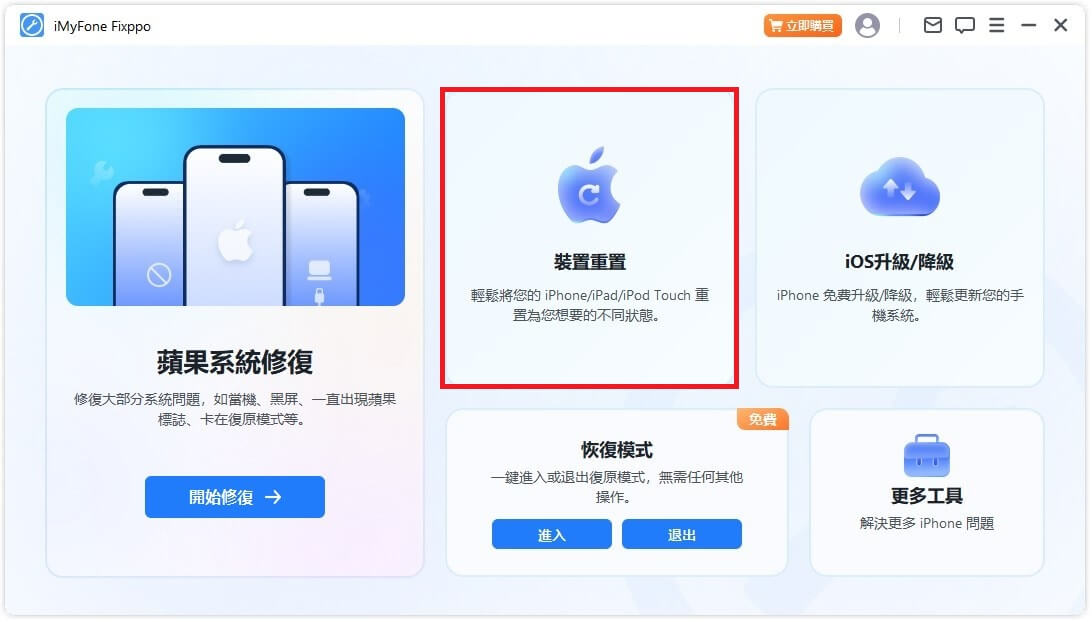
步驟2:選擇「標準重置」,并將無法重置的 iPhone 連接電腦,并輸入螢幕鎖定密碼來信任該電腦,并點選「開始標準重置」。
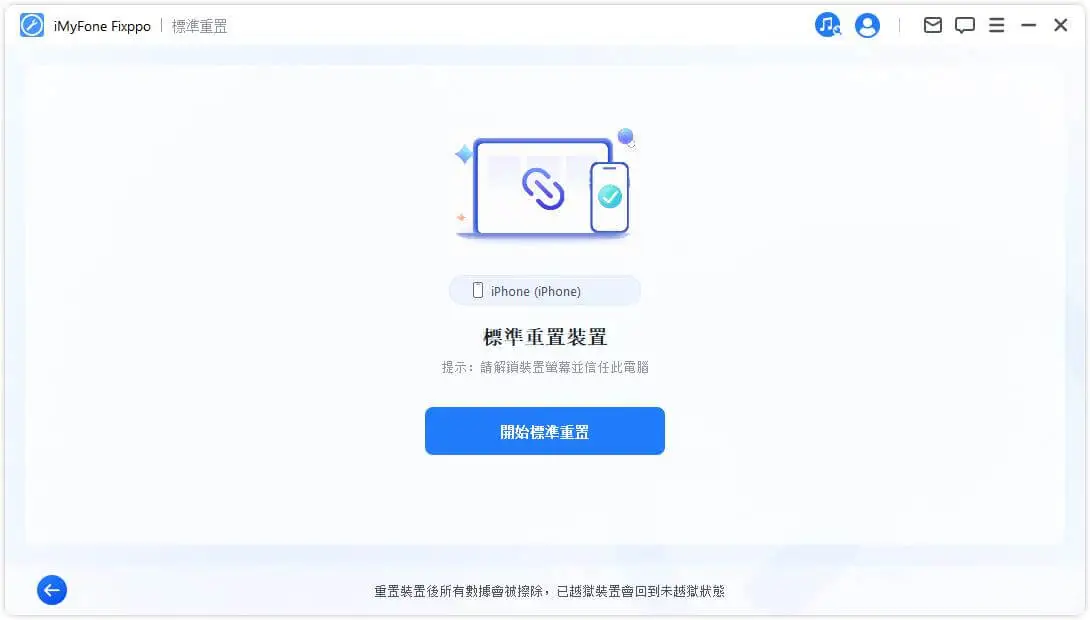
步驟3:軟體開始進行 iPhone 重置進程,請稍等片刻。
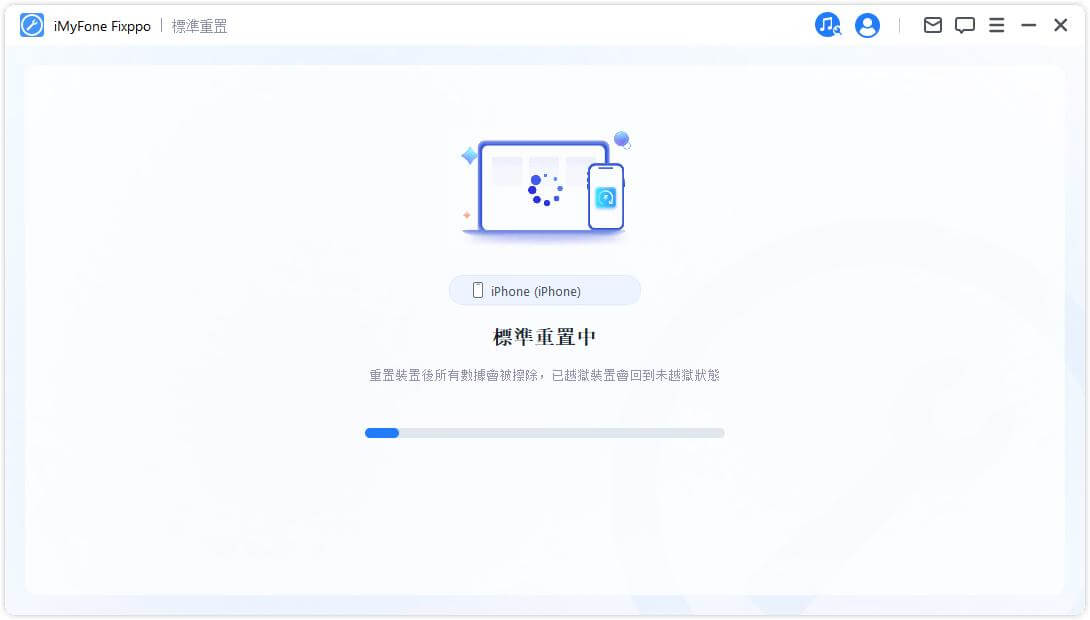
步驟4:當出現以下介面時,表示 iPhone 已經標準重置成功,點擊「完成」即可結束。
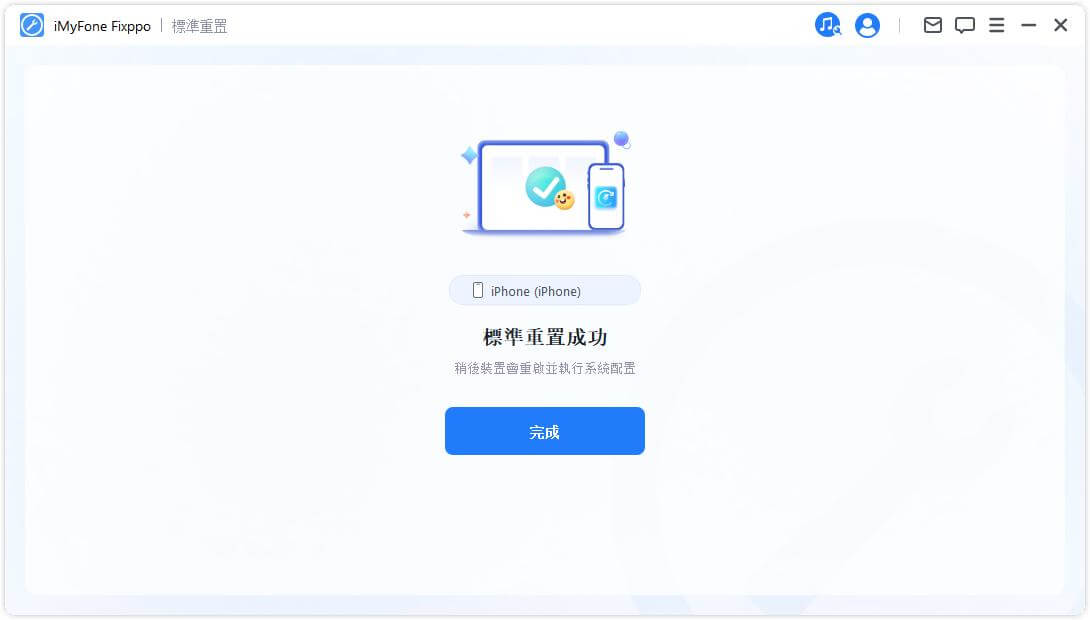
情況 2: 無法解鎖 iOS 裝置螢幕鎖定
步驟1:下載並安裝 iMyFone Fixppo 後,你就可以將裝置連接至電腦並啟用軟體。接著,點擊主介面的「深度重置」選項。
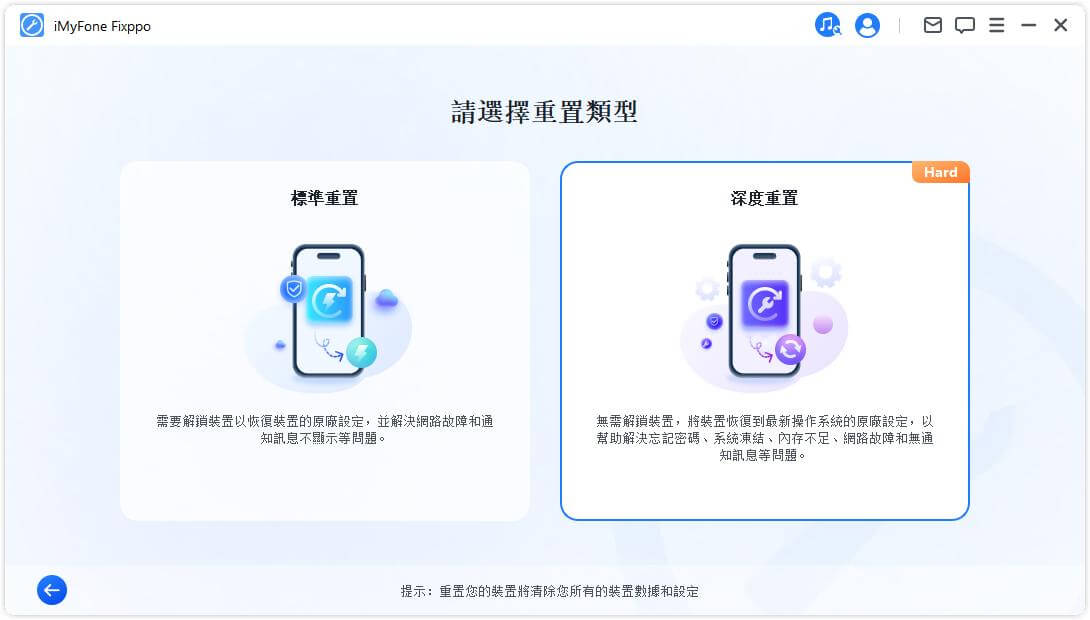
步驟2:選擇「深度重置」,透過 USB 將裝置連接到電腦 ,并選擇將裝置備份。
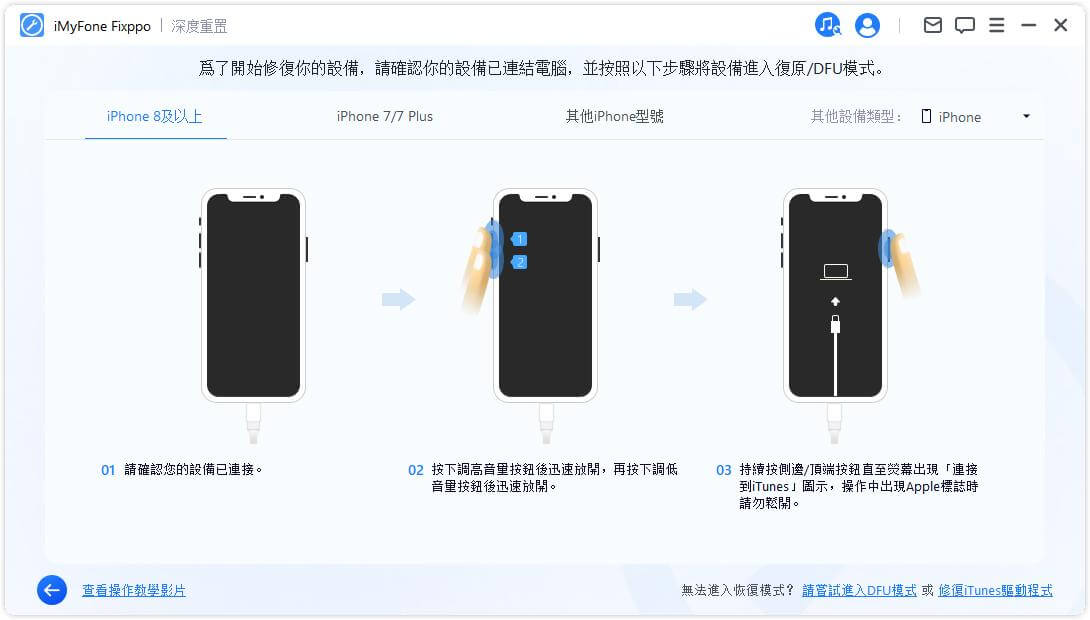
步驟3:備份完成後,選擇對應的韌體進行重置你的裝置。
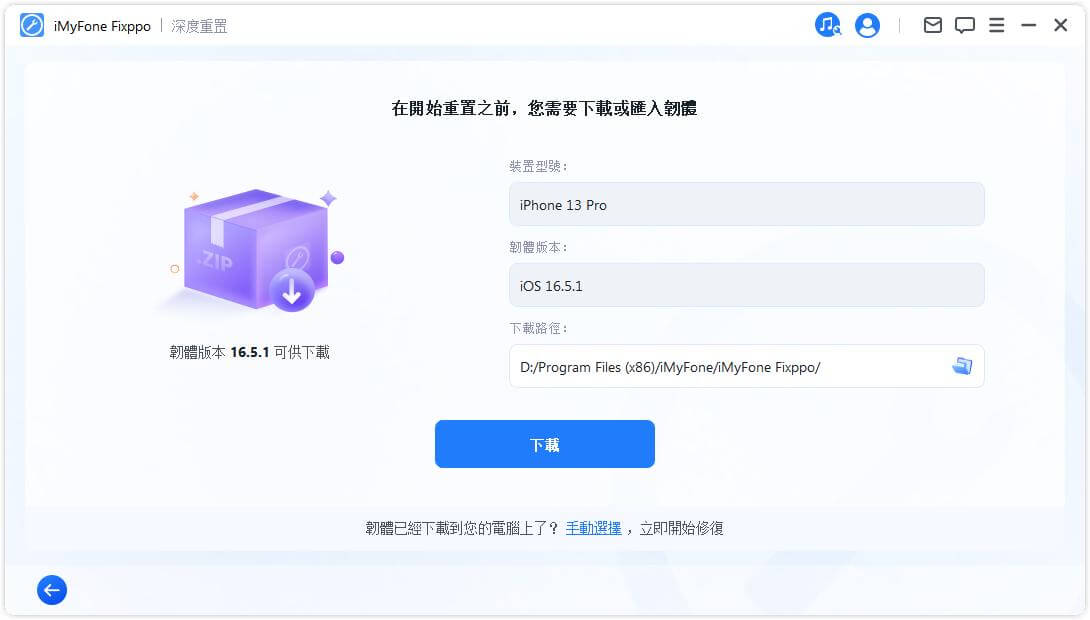
步驟4:點擊「開始深度重置」來開始重置,等待過程結束即可完成 iPhone 重置。
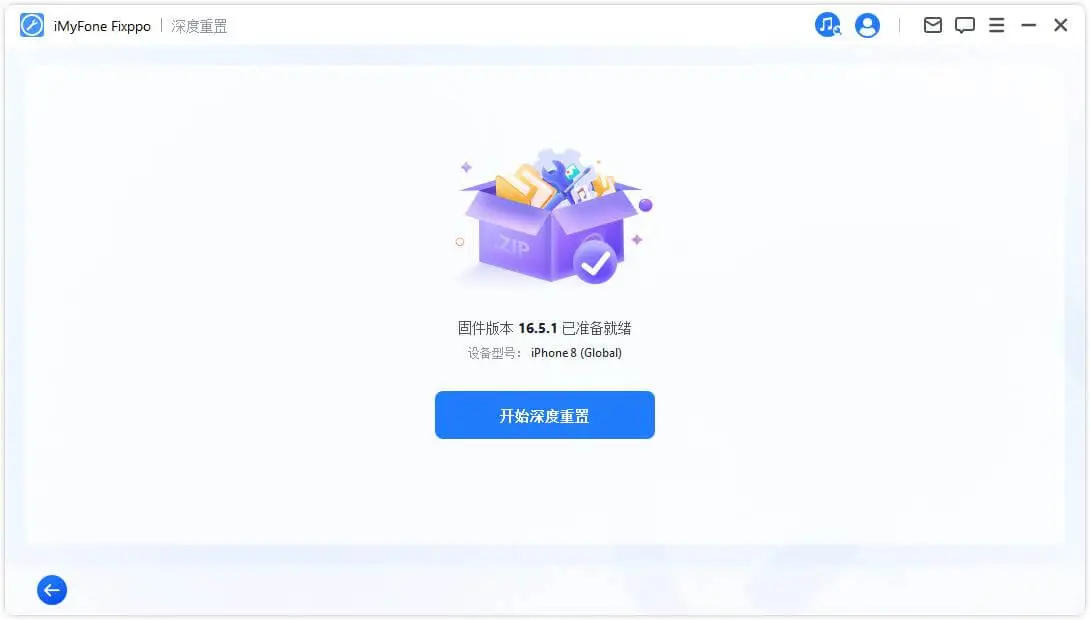
除了以上文字教學,這裡還有一個 iMyFone Fixppo 的介绍影片,給你帶來超直覺的影片操作教學,快點開看看啦~
iPhone 無法重置的其他方案
除了第三方修復工具,你也可以嘗試以下 iPhone 無法重置的方案來嘗試修復,快來看看吧!
1 重啟 iPhone
重啟對於 iPhone 來說是一個很有效的問題修復方式,有時可以解決一些臨時的問題或系統錯誤,並恢復正常的功能。因此想要修復 iPhone 重置不了的問題,可以首先嘗試將 iPhone 重啟,以下為具體的操作步驟:
步驟1:在 iPhone 上找到位於頂部或側邊的「電源按鈕」,長按住「電源按鈕」。

步驟2:持續長按電源按鈕,直到螢幕上出現一個滑動關機選項。
步驟3:右滑動紅色的滑塊到最右側。
步驟4:再長按電源按鈕,直到出現蘋果標誌,表示你的 iPhone 正在重新啟動。
2 確保網絡連接良好
當你無法重置 iPhone 時,請確保你的裝置具有良好的網路連接。網路連接的穩定性對於成功進行重置操作至關重要。
在進行重置之前,請確保你的 iPhone 已連接到可靠的 Wi-Fi 網絡或擁有良好的行動數據連接。這將確保你的裝置能夠順利下載並安裝必要的系統更新。
如果你的網路連接不穩定,可能會導致下載過程中的中斷或出現「iPhone 無法重置安全提示問題」,進而影響重置的成功進行。

3 更新 iOS 版本
如果無法成功將 iPhone 重置,更新 iOS 版本也許可以修復這個問題,並且帶來新功能和提高系統穩定性,升級 iOS 版本可以參考以下方法:
步驟1:在 iPhone 內建打開「設定」> 點擊「一般」。
步驟2:點選「軟體更新」,開啟「自動更新」。
步驟3:若有新版本,點擊安裝即可。
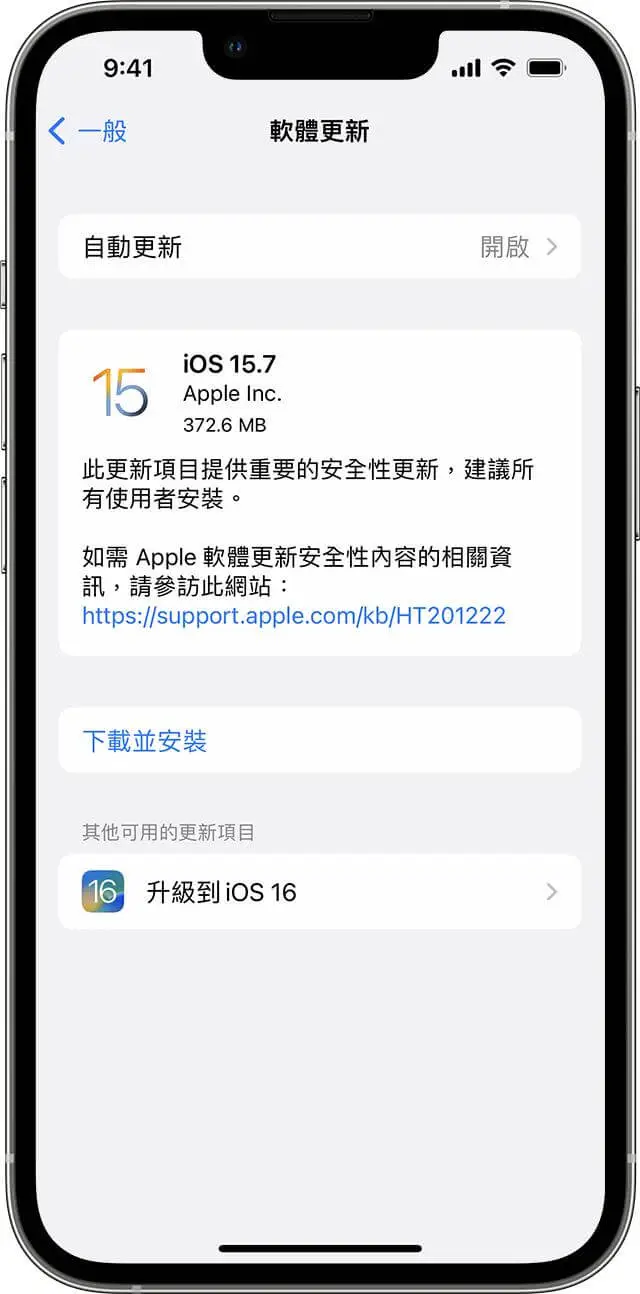
4 請求前一個所有者進行遠程擦除
如果你的 iPhone 重置不了,該 iPhone 裝置又是購買的二手機,如果你有前主人的聯絡方式,請求前主人幫忙進行遠程擦除 iPhone 也不失為一個好方法。
可以在二手交易平台、交易紀錄或裝置背面找找是否有前主人的電話號碼或電子郵件。
步驟1:聯絡 iPhone 前主人,請求其登入 iCloud 帳戶。
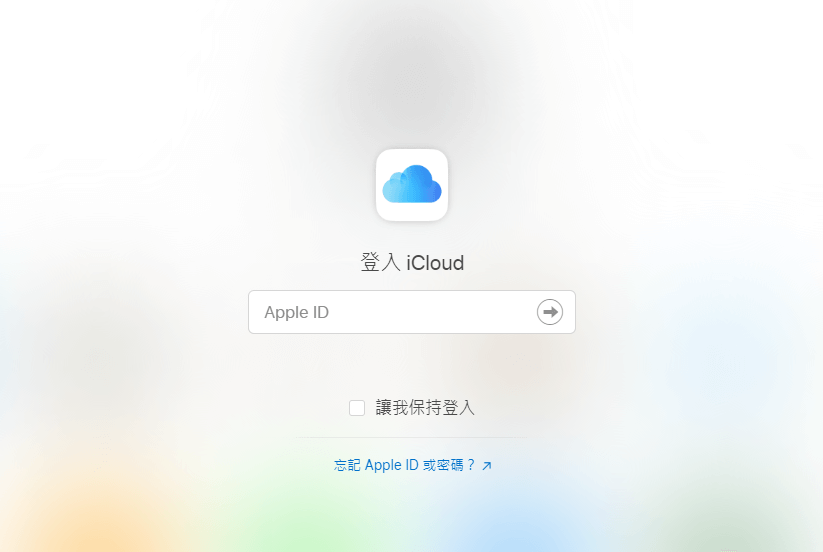
步驟2:點擊「尋找我的 iPhone」進行遠程擦除。
步驟3:iPhone 擦除完成後,iPhone 將被重置並清除所有資料。
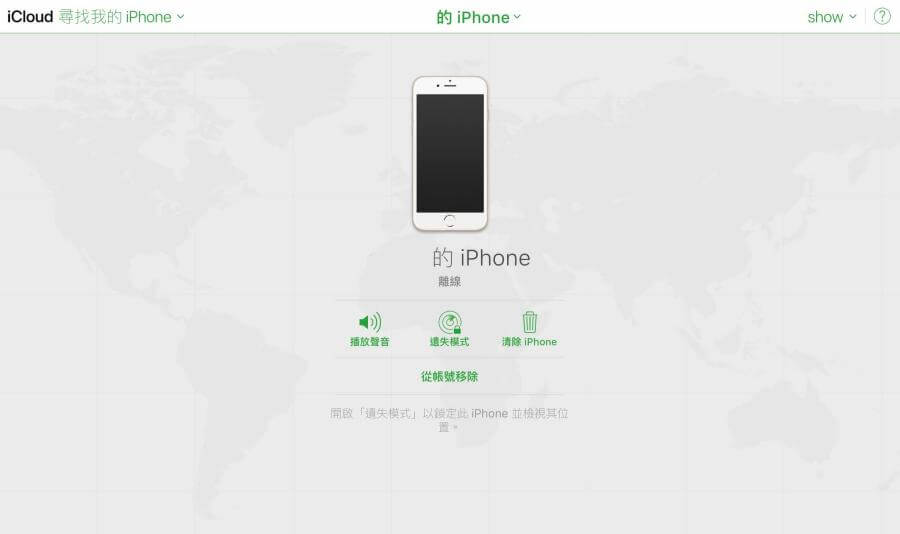
5 透過 iTunes 將 iPhone 重置
如果你的 iPhone 無法重置,另一個解決方案是透過 iTunes 將其還原到出廠默認值。這意味著所有設定、應用和數據將被刪除,因此請務必先備份 iPhone 上的所有內容。
以下是逐步指南使用 iTunes 對蘋果手機強制重置:
步驟1:開啟 iTunes,將 iPhone 連接到先前同步過的電腦上。
步驟2:點擊「回復 iPhone」按鈕。

步驟3:點擊「回復」將 iPhone 重置,接著 iTunes 會開始下載韌體包。
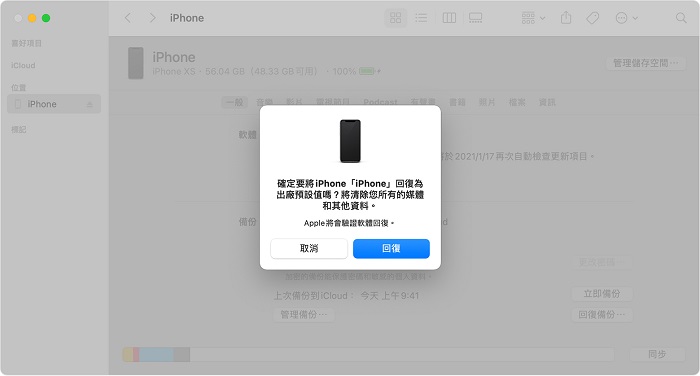
步驟4:等待 15~20 分鐘完成下載後,提示 iPhone 重設原廠完成。這時你可以啟用並開始設定你的 iPhone,並將 iTunes 備份檔案回復至iPhone。
總結
以上為 iPhone 重置不了的 6 種有效方法,希望能夠幫你快速解決這個難題。
經過綜合比較,我們也比較推薦使用 iMyFone Fixppo 進行 iPhone 無法重置救援,快速幫你修復 iOS 系統問題從而導致的無法重置 iPhone,現在就來免費下載試試看吧!







